このQ&Aは、Windows 8.1/8 向けのものです。
他のOSをお使いの場合は、次のQ&Aをご覧ください。 ネットワークの場所を後から変更する方法を教えてください。
ネットワークの場所を後から変更する方法を教えてください。
Q&Aナンバー【5409-9224】更新日:2020年2月27日
このページをブックマークする(ログイン中のみ利用可)
[Windows 8.1/8] ネットワークの場所を後から変更する方法を教えてください。
| 対象機種 | すべて |
|---|---|
| 対象OS |
|
 質問
質問
Windows 8.1/8で、ネットワークの場所を後から変更する方法を教えてください。
公共の場所にあるネットワークへ接続する設定を、ホームネットワークや社内ネットワークに接続する設定に変更する(または、その逆)を教えてください。
公共の場所にあるネットワークへ接続する設定を、ホームネットワークや社内ネットワークに接続する設定に変更する(または、その逆)を教えてください。
 回答
回答
ネットワークの場所を後から変更する方法は、「ネットワーク」の「接続」または、「設定」のネットワークのアイコンから変更します。
ご案内
ネットワークの場所を後から変更する方法は、お使いのOSによって異なります。
お使いのOSに応じた項目を確認してください。
Windows 8.1
手順は、次のとおりです。

- 画面の右下の角に、マウスポインターを移動します。
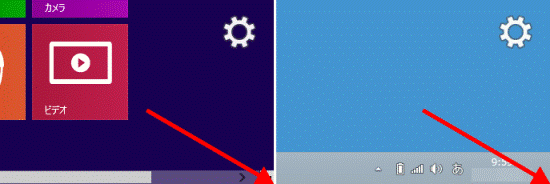
- 「チャーム」が表示されます。
「設定」をクリックします。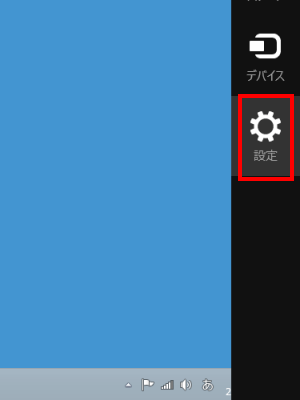
- 「設定」が表示されます。
「PC設定の変更」をクリックします。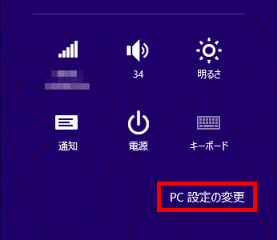
- 「PC設定」が表示されます。
「ネットワーク」をクリックします。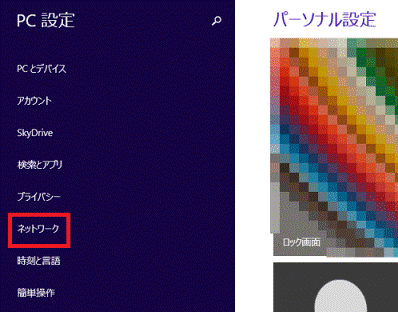
- 「ネットワーク」が表示されます。
「接続」をクリックします。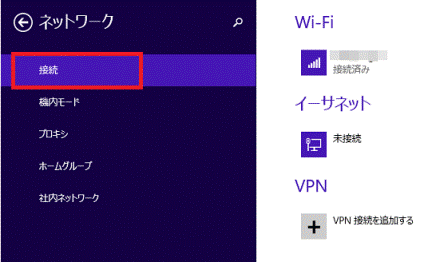
- お使いのネットワークのアイコンをクリックします。
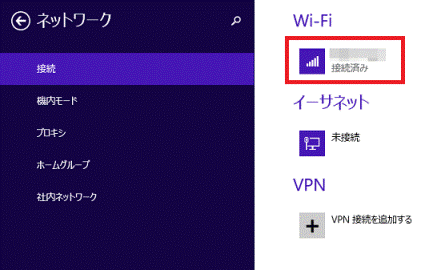
- 接続しているネットワーク名が表示されます。
「デバイスとコンテンツの検索」のスイッチをクリックして、オン / オフを切り替えます。- 公共の場所にあるネットワークへ接続する場合は、オフに切り替えます。
- ホームネットワークや社内ネットワークに接続する場合は、オンに切り替えます。
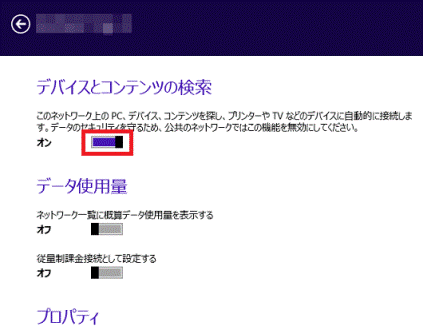
- 公共の場所にあるネットワークへ接続する場合は、オフに切り替えます。
Windows 8
手順は、次のとおりです。

- 画面の右下の角に、マウスポインターを移動します。
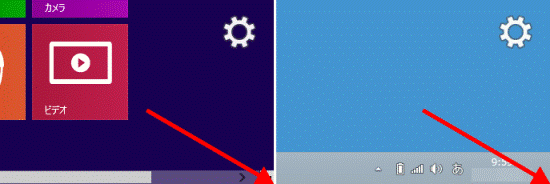
- 「チャーム」が表示されます。
「設定」をクリックします。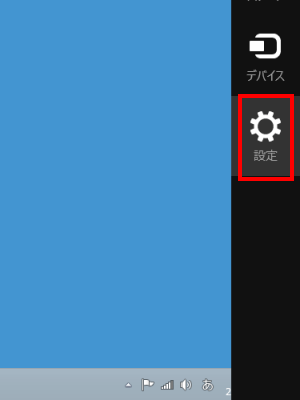
- 「設定」が表示されます。
ネットワークのアイコンをクリックします。- 無線LANの場合:電波の強度を示すアイコン
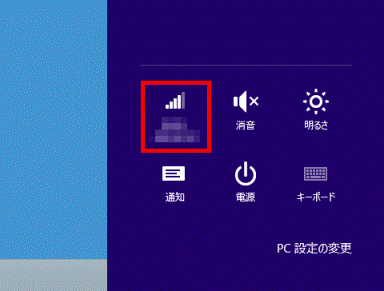
- 有線LANの場合:パソコンとケーブルのアイコン
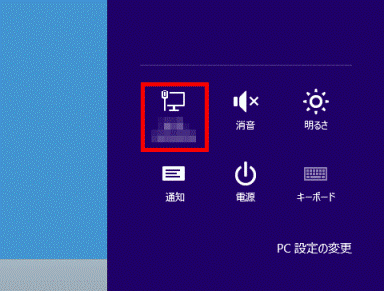
- 無線LANの場合:電波の強度を示すアイコン
- 「ネットワーク」が表示されます。
接続しているネットワーク名を右クリックし、表示されるメニューから「共有のオン/オフを切り替える」をクリックします。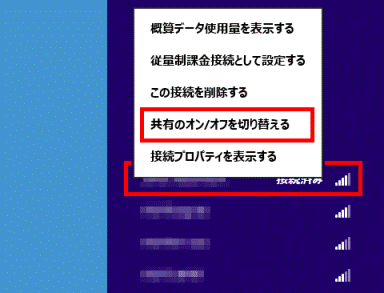
- 「PC の共有をオンにしてこのネットワークのデバイスに接続しますか?」と表示されます。
- 公共の場所にあるネットワークへ接続する場合は、「いいえ、〜」をクリックします。
- ホームネットワークや社内ネットワークに接続する場合は、「はい、〜」をクリックします。
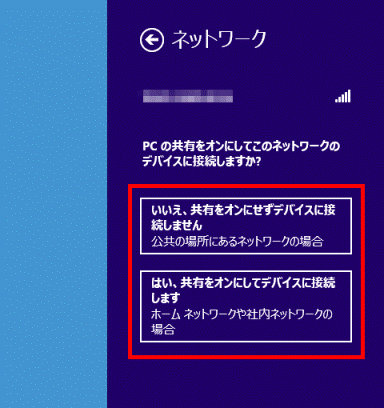
- 公共の場所にあるネットワークへ接続する場合は、「いいえ、〜」をクリックします。



